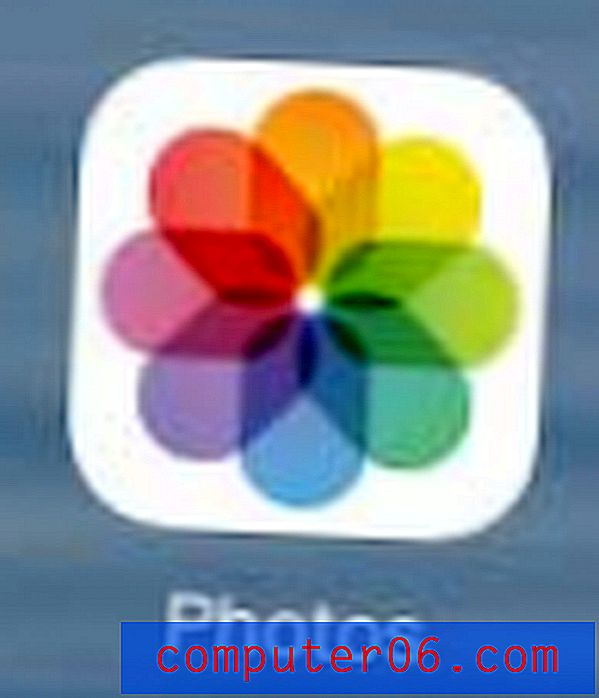Slik erstatter du alt i Word 2010
En av de beste funksjonene i Microsoft Word er alle de flotte verktøyene som er tilgjengelige for å hjelpe deg med korrekturlesing. Du er kanskje allerede kjent med stavekontrollen og grammatikkontrollen, men det er andre verktøy som kan være nyttige.
Et slikt verktøy er Finn og erstatt. Hvis du oppdager når du korrekturleser at du feilaktig brukte et ord, eller at du gjentatte ganger ringte noen eller noe med feil navn, kan du tenke at du må lese dokumentet og endre disse feilene manuelt. Finn og erstatt kan brukes til å automatisere denne prosessen. Du kan til og med klikke på en enkelt knapp for å få Word 2010 til å erstatte alle forekomster av et ord med et helt annet ord.
Hvordan erstatter du alt i Word 2010?
Trinnene i denne artikkelen ble utført i Microsoft Word 2010. Imidlertid har andre versjoner av Microsoft Word, for eksempel Word 2007 og Word 2013, også en lignende funksjon. Trinnene for å utføre disse trinnene i disse versjonene av programmet kan avvike noe fra de som er beskrevet nedenfor for Word 2010.
Trinn 1: Åpne dokumentet i Microsoft Word 2010.
Trinn 2: Klikk på kategorien Hjem øverst i vinduet.

Trinn 3: Klikk på Erstatt- knappen i redigeringsdelen i navigasjonsbåndet.

Trinn 4: Skriv ordet i feltet Finn hva du vil erstatte alle forekomster av det ordet med et annet ord.
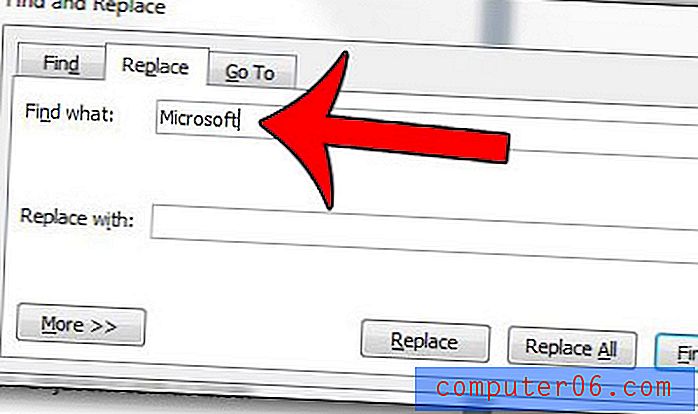
Trinn 5: Skriv ordet i feltet Erstatt med du vil bruke til å erstatte ordet som er identifisert i trinn 4.
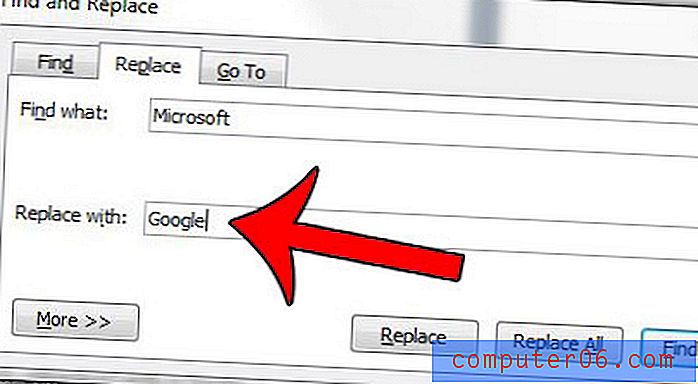
Trinn 6: Klikk på Erstatt alle- knappen nederst i vinduet.
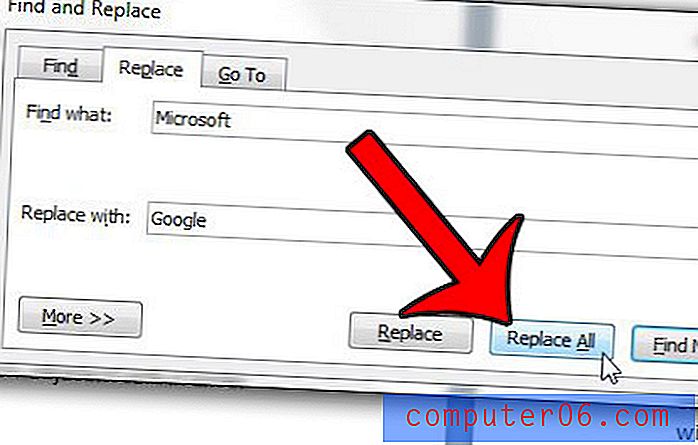
Word vil deretter søke gjennom dokumentet ditt og erstatte alle forekomster av det gamle ordet med det nye ordet. Du kan klikke på OK- knappen i popup-vinduet som indikerer hvor mange forekomster av ordet som ble erstattet.
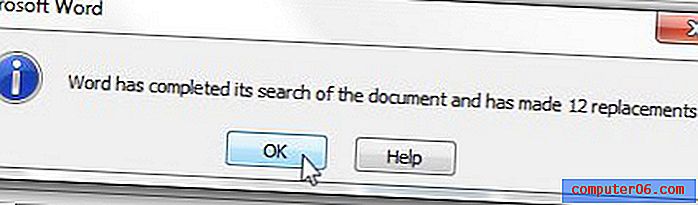
Har du et Microsoft Word-dokument som du må sjekke for passiv stemmebruk? Denne artikkelen vil vise deg hvordan du gjør dette i Microsoft Word 2010.